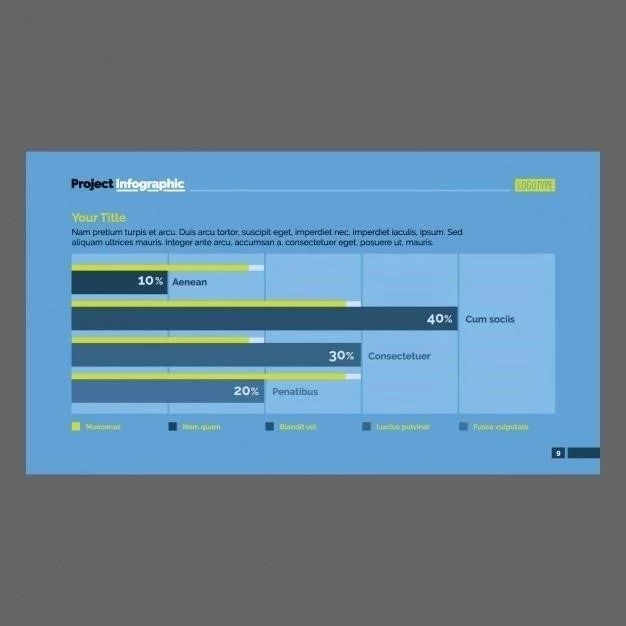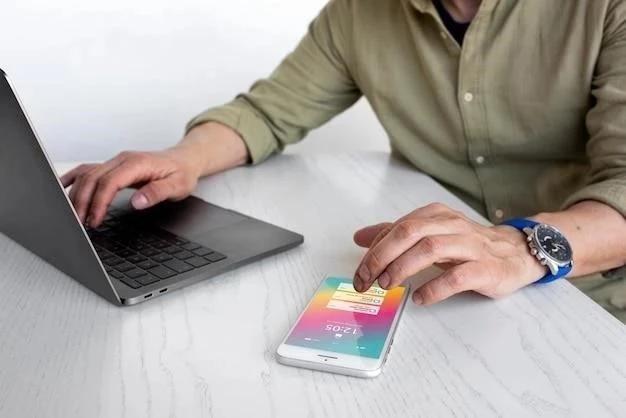Excel 2010 ofrece una interfaz de usuario altamente personalizable‚ lo que permite a los usuarios adaptar la cinta de opciones a sus necesidades específicas y mejorar su productividad. La cinta de opciones‚ ubicada en la parte superior de la ventana de Excel‚ contiene una serie de pestañas que agrupan los comandos y herramientas más utilizados. La personalización de la cinta de opciones permite a los usuarios organizar los comandos que utilizan con frecuencia‚ eliminar los que no necesitan y crear una interfaz de usuario más eficiente y accesible.
¿Por qué personalizar la cinta de opciones?
Existen varias razones para personalizar la cinta de opciones de Excel 2010⁚
- Mejora la productividad⁚ Al organizar los comandos que se utilizan con frecuencia‚ se reduce el tiempo dedicado a buscarlos en la cinta de opciones‚ lo que acelera el flujo de trabajo.
- Aumenta la accesibilidad⁚ La personalización de la cinta de opciones permite a los usuarios con discapacidades visuales o motoras acceder a los comandos de forma más fácil.
- Personaliza la interfaz⁚ La cinta de opciones se puede adaptar al estilo de trabajo del usuario‚ lo que facilita la navegación y la realización de tareas.
- Simplifica la interfaz⁚ La eliminación de comandos no utilizados reduce el desorden en la cinta de opciones‚ lo que facilita la búsqueda de los comandos necesarios.
Personalizar la cinta de opciones
La personalización de la cinta de opciones de Excel 2010 se realiza a través del cuadro de diálogo “Opciones de Excel”. Para acceder a este cuadro de diálogo‚ siga estos pasos⁚
- Haga clic en la ficha Archivo en la cinta de opciones.
- Seleccione Opciones en el menú que aparece.
- En el cuadro de diálogo “Opciones de Excel”‚ seleccione Personalizar cinta de opciones en la barra lateral izquierda.
En el cuadro de diálogo “Personalizar cinta de opciones”‚ se pueden realizar las siguientes acciones⁚
Agregar o quitar pestañas
- En la sección “Personalizar la cinta de opciones”‚ seleccione la pestaña que desea agregar o quitar.
- Haga clic en los botones Agregar o Quitar para mover la pestaña entre las listas “Disponible” y “Cinta de opciones”.
Agregar o quitar grupos
- Seleccione una pestaña en la lista “Cinta de opciones”.
- En la sección “Personalizar la cinta de opciones”‚ seleccione el grupo que desea agregar o quitar.
- Haga clic en los botones Agregar o Quitar para mover el grupo entre las listas “Disponible” y “Pestaña seleccionada”.
Agregar o quitar comandos
- Seleccione un grupo en la lista “Pestaña seleccionada”.
- En la sección “Elegir comandos de”‚ seleccione la categoría de comandos que desea agregar o quitar.
- Haga clic en los botones Agregar o Quitar para mover los comandos entre las listas “Disponible” y “Grupo seleccionado”.
Cambiar el orden de las pestañas y los grupos
- Seleccione una pestaña o un grupo en la lista “Cinta de opciones” o “Pestaña seleccionada”.
- Haga clic en los botones Arriba o Abajo para cambiar el orden de la pestaña o el grupo.
Crear un diseño personalizado
Excel 2010 permite crear un diseño personalizado de la cinta de opciones‚ lo que permite guardar una configuración específica para su uso posterior. Para crear un diseño personalizado‚ siga estos pasos⁚
- En el cuadro de diálogo “Personalizar cinta de opciones”‚ haga clic en el botón Nuevo.
- Asigne un nombre al diseño personalizado y haga clic en Aceptar.
- Personalice la cinta de opciones según sus necesidades.
- Haga clic en el botón Guardar para guardar el diseño personalizado.
Para cargar un diseño personalizado‚ seleccione el diseño en la lista “Diseño personalizado” y haga clic en el botón Cargar.
Atajos de teclado
Excel 2010 ofrece una serie de atajos de teclado para acceder a los comandos más utilizados. Para ver una lista de atajos de teclado‚ haga clic en el botón Opciones de configuración rápida en la esquina inferior derecha de la cinta de opciones.
Personalizar los atajos de teclado
Los atajos de teclado se pueden personalizar para crear una experiencia más eficiente. Para personalizar un atajo de teclado‚ siga estos pasos⁚
- Haga clic en la ficha Archivo en la cinta de opciones.
- Seleccione Opciones en el menú que aparece.
- En el cuadro de diálogo “Opciones de Excel”‚ seleccione Personalizar cinta de opciones en la barra lateral izquierda.
- Haga clic en el botón Personalizar en la parte inferior del cuadro de diálogo.
- En el cuadro de diálogo “Personalizar teclado”‚ seleccione el comando que desea personalizar.
- En el campo “Presione nueva tecla de acceso rápido”‚ escriba el nuevo atajo de teclado y haga clic en Asignar.
- Haga clic en Aceptar para guardar los cambios.
Conclusión
La personalización de la cinta de opciones de Excel 2010 es una herramienta poderosa que permite a los usuarios adaptar la interfaz de usuario a sus necesidades específicas‚ mejorar su productividad y aumentar la accesibilidad. Al organizar los comandos que se utilizan con frecuencia‚ eliminar los que no se necesitan y crear un diseño personalizado‚ los usuarios pueden crear una experiencia de usuario más eficiente y agradable.